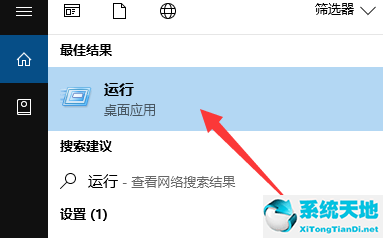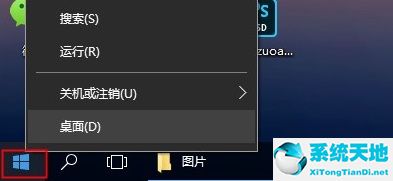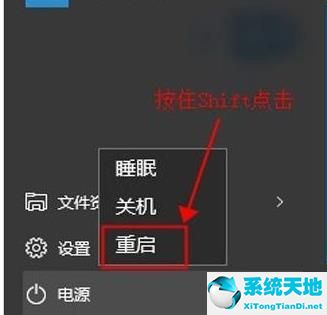PPT如何打印时不留白边, 很多用户都在使用PPT来制作各种演示文稿的幻灯片,有时我们不可避免的需要将制作好的PPT打印出来。然而,有的用户在打印过程中发现有白边,那么这个时候应该怎么办呢?我们来看看如何用编辑器打印PPT不留白边。
如何打印PPT不留白边
PPT中的相关设置
在“设计”选项卡上的“幻灯片大小”中,选择“自定义幻灯片大小”。将宽度和高度设置为您需要的值。
本例中按照A3纸设置,宽度:42厘米,高度:29.7厘米。 (这里千万不要直接选择A3纸)

打印机相关设置
单击“开始”菜单中的“设备和打印机”以打开“打印机”窗口,找到您正在使用的打印机,右键单击并选择“打印机属性”。

在弹出的打印机属性窗口中,单击打印机首选项。

选中无边距打印并设置纸张类型。
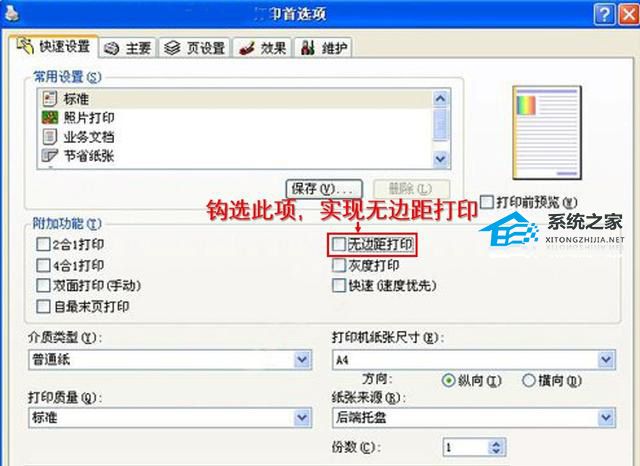
至此,设置完成。
温馨提示:并非所有打印机都支持无边距打印。
PPT如何打印时不留白边,以上就是本文为您收集整理的PPT如何打印时不留白边最新内容,希望能帮到您!更多相关内容欢迎关注。
未经允许不得转载:探秘猎奇网 » PPT如何打印时不留白边(如何打印PPT不留白边)

 探秘猎奇网
探秘猎奇网 msdn itellyou win7旗舰(msdn itellyou win7)
msdn itellyou win7旗舰(msdn itellyou win7) 猕猴桃的功效与作用,猕猴桃的营养价值
猕猴桃的功效与作用,猕猴桃的营养价值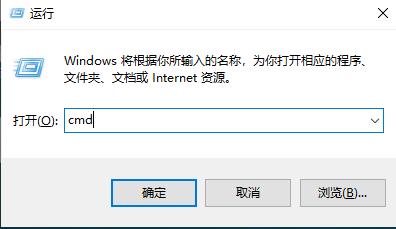 epic正当防卫4不可用(epic正当防卫4打不开怎么办)
epic正当防卫4不可用(epic正当防卫4打不开怎么办) 腈纶是什么面料优缺点,腈纶是什么材质做出来的
腈纶是什么面料优缺点,腈纶是什么材质做出来的 头发多久洗一次最好,脱发都怪洗头太频繁?洗发需要注意什么?
头发多久洗一次最好,脱发都怪洗头太频繁?洗发需要注意什么? 宠物怎么驱虫,宠物驱虫指南,看完这篇就全明白了
宠物怎么驱虫,宠物驱虫指南,看完这篇就全明白了 碧桂园十里银滩维港湾房价,房价大概是多少呢
碧桂园十里银滩维港湾房价,房价大概是多少呢 windows10删除蓝牙设备(win10如何卸载蓝牙)
windows10删除蓝牙设备(win10如何卸载蓝牙)